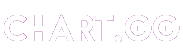RTX3060 X99 Z270 에서 해시드랍 일어날때 레지스트리 변경법
작성자 정보
- 최고관리자 작성
- 작성일
본문
-----------------------------------------------------
# 1 Windows 키 + r을 눌러 실행 상자를 불러옵니다.
# 2 regedit를 입력하고 Enter를 누르십시오.
# 3 HKEY_LOCAL_MACHINE / SYSTEM / CurrentControlSet / Control / Video로 이동
# 4 설치 한 각 그래픽 카드에 대한 올바른 레지스트리 폴더를 식별하십시오. 설치된 각 카드에 대해 하나의 관련 폴더가 있습니다. 각 카드에 대한 올바른 폴더를 식별하려면 "HKEY_LOCAL_MACHINE / SYSTEM / CurrentControlSet / Control / Video"레지스트리 디렉토리에서 각 폴더의 이름을 검토해야합니다. 그래픽 카드와 연결된 폴더에는 세 개 이상의 하위 폴더가 있습니다 (마더 보드에서 사용 가능한 PCI-E 슬롯 수에 따라 다름). 각 하위 폴더에 대해 나열된 값은 0000, 0001, 0002, 0003, 0004 및 Video입니다. "0000"으로 표시된 하위 폴더 만 검토하십시오. 설치 한 그래픽 카드와 일치하는 값이있는 "DriverDesc"라는 레지스트리가 표시되면 올바른 "0000"하위 폴더를 선택한 것입니다.
# 5 "0000"이라고 표시된 폴더를 마우스 오른쪽 버튼으로 클릭합니다. "새로 만들기"를 선택한 다음 "DWORD (32 비트) 값"을 선택한 다음 레지스트리 이름으로 "RMPcieLinkSpeed"를 입력합니다.
# 6 방금 만든 "RMPcieLinkSpeed"레지스트리를 마우스 오른쪽 단추로 클릭 한 다음 "수정"을 선택한 다음 데이터 값으로 "4"를 입력하고 "베이스"에서 "16 진수"옵션이 선택되어 있는지 확인한 다음 "확인"을 선택합니다.
# 7 각 그래픽 카드 관련 폴더 (이름 : "0000")에 대해 5 단계와 6 단계를 반복합니다.
# 8 각 카드에 대한 RMPcieLinkSpeed 레지스트리 생성을 완료했으면 레지스트리 편집기 창을 닫고 컴퓨터를 다시 시작합니다.
# 9 시스템이 운영 체제 환경으로 돌아 왔으면 GPU-Z를 실행하고 "그래픽 버스 인터페이스"값이 각 카드에 대해 PCI-E 3.0을 표시하는지 확인합니다.
-------------------------------------------------------
관련자료
-
이전
-
다음